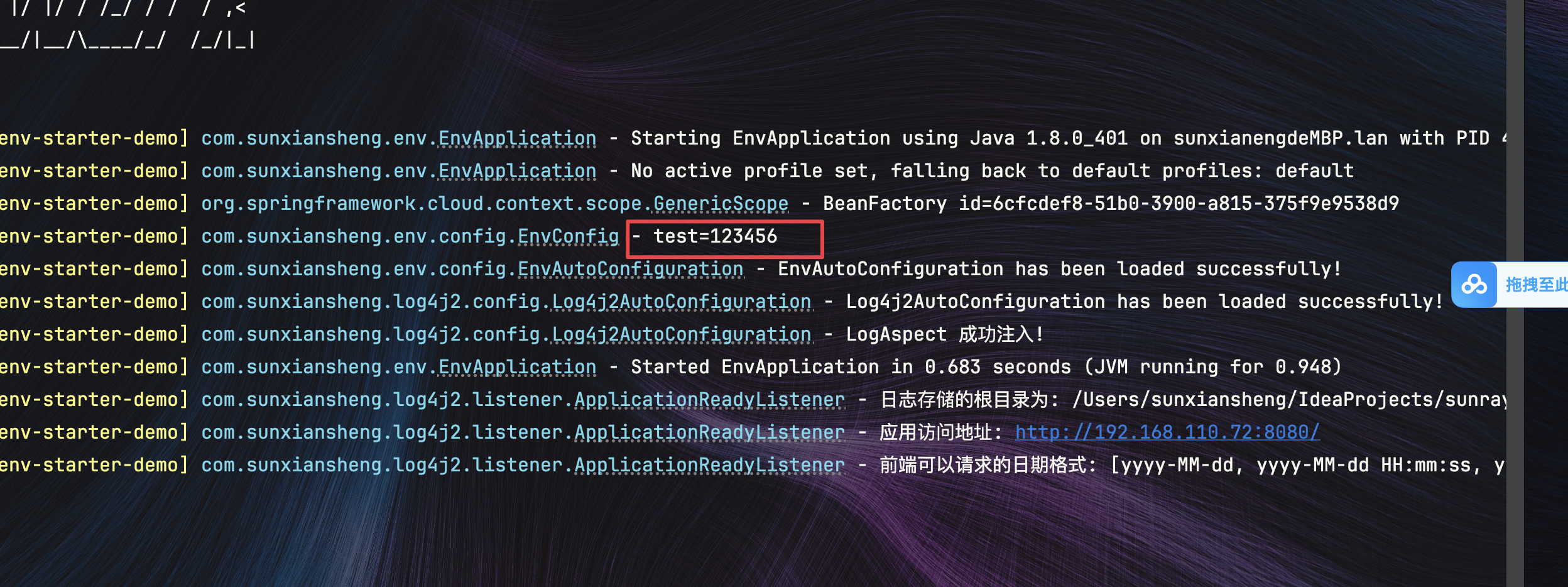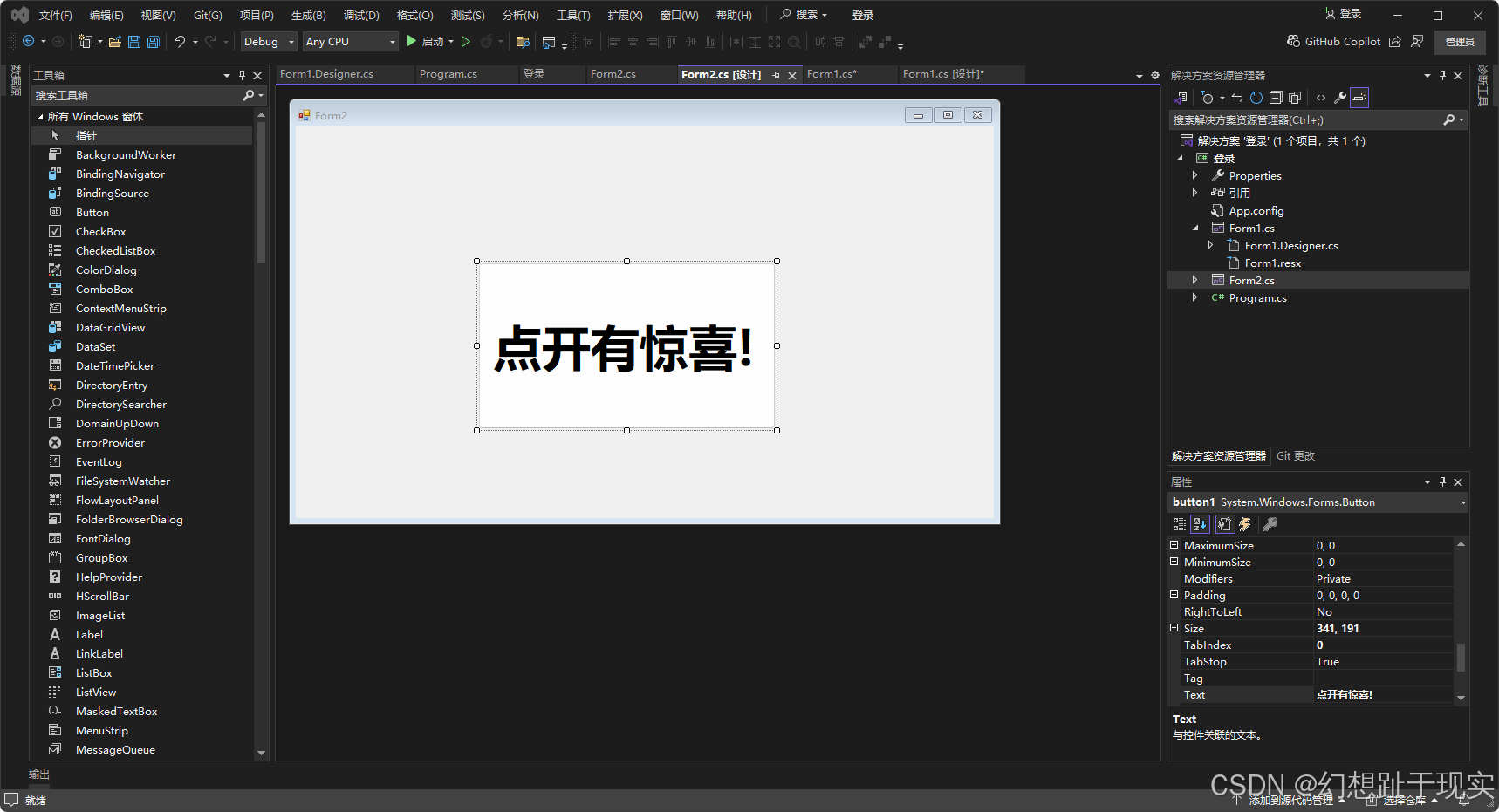| 标题 | 详情 |
|---|---|
| 作者简介 | 愚公搬代码 |
| 头衔 | 华为云特约编辑,华为云云享专家,华为开发者专家,华为产品云测专家,CSDN博客专家,CSDN商业化专家,阿里云专家博主,阿里云签约作者,腾讯云优秀博主,腾讯云内容共创官,掘金优秀博主,亚马逊技领云博主,51CTO博客专家等。 |
| 近期荣誉 | 2022年度博客之星TOP2,2023年度博客之星TOP2,2022年华为云十佳博主,2023年华为云十佳博主,2024年华为云十佳博主等。 |
| 博客内容 | .NET、Java、Python、Go、Node、前端、IOS、Android、鸿蒙、Linux、物联网、网络安全、大数据、人工智能、U3D游戏、小程序等相关领域知识。 |
| 欢迎 | 👍点赞、✍评论、⭐收藏 |
文章目录
- 🚀前言
- 🚀一、使用CSS3创建动画(keyframes动画)
- 🔎1. HTML 部分
- 🔎2. CSS 部分
- 🦋2.1 `@keyframes` 动画定义
- 🦋2.2 `demo` 类
- 🦋2.3 `demo-ani` 类
- 🔎3. Vue 部分
- 🔎4. 交互流程
- 🔎5. 总结
🚀前言
在网页设计中,动画不仅能吸引用户的注意力,还能有效提升用户体验,使得界面更加生动和互动。随着 CSS3 的发展,开发者们可以轻松地通过 CSS 动画为网页增添动感效果。其中,@keyframes 动画是实现复杂动画效果的强大工具,允许我们定义动画的不同阶段,以及这些阶段之间的过渡效果。
本篇文章将深入探讨如何使用 CSS3 的 @keyframes 创建动画。我们将介绍如何定义动画的关键帧、设置动画的持续时间、延迟、播放次数等属性,并通过实际示例展示如何将这些动画效果应用到网页元素上。无论是简单的平移动画、旋转效果,还是更复杂的多阶段动画,@keyframes 都能助你一臂之力。
🚀一、使用CSS3创建动画(keyframes动画)
🔎1. HTML 部分
<!DOCTYPE html>
<html lang="en">
<head><meta charset="UTF-8"><meta http-equiv="X-UA-Compatible" content="IE=edge"><meta name="viewport" content="width=device-width, initial-scale=1.0"><script src="https://unpkg.com/vue@3/dist/vue.global.js"></script><title>关键帧动画</title>
</head>
<body><style>/* CSS 样式代码 */</style><div id="Application"> <div :class="cls" @click="run"> </div> </div><script>/* Vue 代码 */</script>
</body>
</html>

🔎2. CSS 部分
🦋2.1 @keyframes 动画定义
@keyframes animation1 {0% {background-color: red;width: 100px;height: 100px;}25% {background-color: orchid;width: 200px;height: 200px;}75% {background-color: green;width: 150px;height: 150px;}100% {background-color: blue;width: 200px;height: 200px;}
}
@keyframes定义了一个名为animation1的动画,它描述了在不同的时间点(0%,25%,75%,100%)元素的变化。- 0%:初始状态,元素的背景颜色是红色,宽高是 100px × 100px。
- 25%:25% 的时候,背景颜色变成了
orchid(一种花卉的紫色),宽高变成了 200px × 200px。 - 75%:75% 的时候,背景颜色变成绿色,宽高变成 150px × 150px。
- 100%:最终状态,背景颜色变为蓝色,宽高恢复为 200px × 200px。
这个动画的核心是通过 @keyframes 来描述不同时间点元素的状态,从而实现过渡效果。
🦋2.2 demo 类
.demo {width: 100px;height: 100px;background-color: red;
}
demo类定义了初始的样式,元素的宽度和高度都是 100px,背景颜色为红色。
🦋2.3 demo-ani 类
.demo-ani {/* 设置关键帧动画名称 */animation-name: animation1;/* 设置动画时长 */animation-duration: 3s;/* 设置动画播放方式:渐入渐出 */animation-timing-function: ease-in-out;/* 设置动画播放的方向 */animation-direction: alternate;/* 设置动画播放的次数 */animation-iteration-count: infinite;/* 设置动画的播放状态 */animation-play-state: running;/* 设置播放动画的延迟时间 */animation-delay: 1s;/* 设置动画播放结束应用到元素的样式 */animation-fill-mode: forwards;background-color: red;width: 100px;height: 100px;
}
animation-name: animation1:设置元素的动画为之前定义的animation1,即上面定义的@keyframes动画。animation-duration: 3s:设置动画的总时长为 3 秒。animation-timing-function: ease-in-out:设置动画的时间函数为ease-in-out,意味着动画开始和结束时会有缓慢的过渡。animation-direction: alternate:使动画在完成一个周期后反向播放,即先从0%到100%,再从100%到0%,不断交替。animation-iteration-count: infinite:设置动画无限循环播放。animation-play-state: running:设置动画的播放状态为运行。animation-delay: 1s:设置动画在 1 秒后开始播放。animation-fill-mode: forwards:设置动画完成后元素会保持动画结束时的状态。
🔎3. Vue 部分
const App = Vue.createApp({data() {return {cls: "demo" // 初始类名为 "demo"};},methods: {run() {if (this.cls == "demo") {this.cls = "demo-ani"; // 如果当前是 "demo",点击时切换到 "demo-ani"} else {this.cls = "demo"; // 如果当前是 "demo-ani",点击时切换回 "demo"}}}
});App.mount("#Application");
-
data():data返回一个对象,其中有一个属性cls,初始值是"demo",即div元素开始时使用demo类。 -
methods:定义了一个run方法,功能是切换cls的值:- 如果当前
cls是demo,则将其切换为demo-ani,从而触发 CSS 动画。 - 如果当前
cls是demo-ani,则将其切换回demo,使动画停止。
这个方法通过 Vue 的响应式系统使得
div元素的类名发生变化,从而触发元素的样式和动画效果。 - 如果当前
-
App.mount("#Application"):将 Vue 应用挂载到页面中id为Application的元素上。
🔎4. 交互流程
-
初始状态:
- 页面加载时,
div元素的class被设置为"demo",即该元素的初始状态是 100px × 100px 的红色方块。 - 此时,CSS 动画不会启动,因为元素的类名是
demo,没有应用任何动画。
- 页面加载时,
-
点击事件:
- 当用户点击
div元素时,run方法被调用。此时,cls的值从"demo"切换到"demo-ani",意味着元素的类名发生了变化。 - 切换到
demo-ani后,div元素会开始应用demo-ani类中的关键帧动画(@keyframes animation1),使得元素从红色变为紫色、绿色、蓝色,大小也发生变化,动画持续 3 秒,并且每次动画完成后会反向播放。
- 当用户点击
-
动画效果:
- 由于
animation-direction设置为alternate,动画会在每次播放完毕后反向执行,即先从0%到100%,再从100%到0%,这使得动画不断循环。 animation-iteration-count: infinite保证动画会无限次播放。animation-fill-mode: forwards确保动画结束后,元素保持动画结束时的状态。
- 由于
-
切换回初始状态:
- 如果点击时
cls已经是demo-ani,则它会切换回demo类,动画会停止,元素恢复到初始状态(100px × 100px 的红色方块)。
- 如果点击时
🔎5. 总结
这段代码通过 Vue 3 和 CSS 关键帧动画实现了一个动态的交互效果:
- 使用
@keyframes定义了一个复杂的动画,控制元素的颜色和大小变化。 - Vue 负责在用户点击时切换
div的类名,通过响应式绑定触发 CSS 动画。 - 通过
animation-direction: alternate和animation-iteration-count: infinite让动画不断循环并反向播放。
这是一种非常适合学习 CSS 动画与 Vue 的交互方式的示例,展示了如何结合 Vue 的数据绑定和 CSS 动画来实现灵活的用户界面效果。